9 "прихованих" налаштувань Windows, через які ваш ПК гальмує
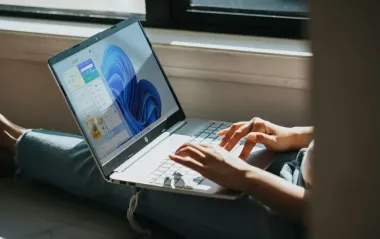
Windows "з коробки" працює непогано, але деякі стандартні налаштування непомітно гальмують систему або ставлять під загрозу вашу конфіденційність.
Про 9 параметрів, які варто змінити просто зараз, щоб зробити роботу з ПК швидшою, стабільнішою і безпечнішою, розповідає РБК-Україна (проєкт Styler) з посиланням на технологічний сайт MakeUseOf.
Відображення розширень файлів для швидкої ідентифікації типівЗа замовчуванням Windows приховує розширення файлів, однак цього краще уникати. Видимі розширення допомагають легко розпізнавати шкідливі файли, які можуть маскуватися під безпечні документи. Крім того, це спрощує швидке визначення і зміну типу файлу за необхідності.
Щоб увімкнути відображення розширень у Windows 11, відкрийте Провідник, перейдіть у меню "Вид", "Показати" і позначте пункт "Розширення імен файлів". Після цього всі файли відображатимуться з повними іменами, включно з розширеннями.
 Відображення розширень файлів для швидкої ідентифікації типів (фото: MakeUseOf)
Відображення розширень файлів для швидкої ідентифікації типів (фото: MakeUseOf)
У Windows передбачено три режими роботи: "Максимальна продуктивність", "Збалансований" і "Максимальна економія енергії". Якщо комп'ютер працює повільно, хоча залізо досить потужне, найімовірніше, активний режим енергозбереження, який жертвує швидкістю заради збільшення часу роботи від акумулятора.
Щоб змінити режим живлення, зайдіть у "Параметри", "Система", "Живлення та акумулятор" і виберіть "Режим живлення". Для роботи від мережі рекомендується встановити "Максимальну продуктивність".
При роботі від батареї оптимально вибрати "Збалансований" або "Максимальну продуктивність", щоб мінімізувати зниження швидкості. Налаштування можуть відрізнятися для настільних ПК і ноутбуків.
 Налаштування режимів енергоспоживання (фото: MakeUseOf)
Налаштування режимів енергоспоживання (фото: MakeUseOf)
Висока частота оновлення екрана забезпечує більш плавне відображення зображення. На жаль, Windows не завжди використовує максимально можливу частоту і часто фіксується на 60 Гц, щоб зберегти заряд батареї або підвищити продуктивність. У підсумку ви втрачаєте плавність навіть на дисплеях, що підтримують високу частоту.
Щоб змінити частоту оновлення, перейдіть у "Параметри", "Екран", потім натисніть "Додаткові параметри дисплея" в розділі "Пов'язані параметри". У випадаючому списку "Вибрати частоту оновлення" встановіть бажане значення.
Якщо ваш дисплей підтримує щонайменше 120 Гц і технологію VRR (змінна частота оновлення), можна активувати динамічну частоту оновлення (DRR). У цьому режимі Windows автоматично регулює частоту залежно від поточних завдань.
Вимкніть рекламу в WindowsРеклама дратує скрізь, особливо на вашому ПК з Windows 11. Microsoft постійно надсилає повідомлення Xbox і розміщує рекомендовані додатки прямо в меню "Пуск" за замовчуванням.
Але це тільки початок: рекламні банери з'являються на сторінці налаштувань із пропозиціями Copilot+ і Office 365, у Провіднику, на екрані блокування і навіть у пошуковому рядку.
На щастя, рекламу в меню "Пуск" і пошуку можна відключити через налаштування. Ось як це зробити:
Додаток "Параметри"
Перейдіть у "Параметри", "Конфіденційність і безпека", "Загальні". Вимкніть опцію "Показувати рекомендований контент у додатку Параметри".
Провідник
Відкрийте Провідник, натисніть меню з трьома крапками на панелі та виберіть "Параметри". У вкладці "Вид" зніміть галочку з "Показувати повідомлення провайдерів синхронізації". Збережіть зміни.
Віджети
Клікніть правою кнопкою по панелі завдань і виберіть "Параметри панелі завдань". Вимкніть перемикач "Віджети".
Очищення меню "Пуск"
Відкрийте меню "Пуск" і видаліть усі закріплені ярлики застосунків - більшість із них призводять до встановлення програм за першого кліка.
Браузер Edge
Вимкніть новинну стрічку, щоб прибрати безглуздий вірусний контент зі стартової сторінки під час запуску браузера.

 Вимкнення реклами в Windows (фото: MakeUseOf)
Вимкнення реклами в Windows (фото: MakeUseOf)
Якщо у вас є підписка Office 365 з 1 ТБ на OneDrive, це чудовий спосіб зберігати документи і файли в хмарі та синхронізувати їх між пристроями. Але навіть за такого обсягу дискового простору не завжди варто синхронізувати все зі стандартних папок (наприклад, "Зображення", "Відео", "Документи"). На безкоштовному тарифі з лімітом у 5 ГБ місце закінчується дуже швидко.
Замість автоматичного вибору синхронізованих папок можна вказати їх вручну:
- Переконайтеся, що OneDrive запущено
- У системному треї натисніть на іконку OneDrive
- Натисніть шестірню і виберіть "Параметри"
- У вкладці "Синхронізація та резервне копіювання" натисніть "Управління резервним копіюванням"
- Вимкніть папки, які не хочете синхронізувати (Документи, Зображення, Робочий стіл, Музика, Відео)
- Натисніть "Зберегти зміни" для застосування налаштувань.
 Налаштування синхронізації OneDrive (фото: MakeUseOf)
Налаштування синхронізації OneDrive (фото: MakeUseOf)
Хоча в Windows 11 можна перемістити панель завдань із центру екрана на лівий бік, повернути її у верхнє, праве або будь-яке інше положення тепер не можна.
Для тих, хто хоче повернути цю гнучкість, існує сторонній інструмент - Vertical Taskbar for Windows 11 від Windhawk. Він не тільки додає корисні поліпшення, а й відновлює можливість розділяти кнопки додатків, показуючи окремі вікна для кожного з них.
Також рекомендується приховати рядок пошуку на панелі завдань, адже швидко викликати Windows Search можна за допомогою клавіші Win. Аналогічно - кнопку "Перегляд завдань" (Task View), яку зручно активувати поєднанням Win + Tab.
Щоб приховати ці елементи, клацніть правою кнопкою на панелі завдань, виберіть "Параметри панелі завдань" і вимкніть опції "Пошук" і "Перегляд завдань".
 Панель завдань у Windows 11 (фото: MakeUseOf)
Панель завдань у Windows 11 (фото: MakeUseOf)
Якщо у вас дисплей із підтримкою HDR, але якість HDR-контенту в Windows 11 вас не вражає, спробуйте відкалібрувати екран. Microsoft пропонує спеціальний додаток для налаштування HDR, який оптимізує зображення для ігор та іншого контенту з розширеним динамічним діапазоном.
Щоб отримати максимум від HDR у Windows 11, скористайтеся вбудованою програмою калібрування і налаштуйте дисплей згідно з рекомендаціями.
Зміна пошукової системи за замовчуваннямMicrosoft вважає, що Bing - гідний конкурент Google, але багато користувачів віддають перевагу альтернативам з упором на конфіденційність, наприклад DuckDuckGo. Проте Bing залишається пошуковою системою за замовчуванням у Microsoft Edge і Windows Search.
Змінити пошукову систему в Edge легко, а ось прибрати результати Bing з меню "Пуск" складніше - для цього знадобиться внести зміни в реєстр:
- Натисніть Win + R, введіть regedit і натисніть OK
- Перейдіть шляхом: HKEY_CURRENT_USER, Програмне забезпечення, Політики, Microsoft, Windows, Провідник
- Клацніть правою кнопкою на папці Explorer, виберіть "Створити", "DWORD (32-біт)" і назвіть параметр DisableSearchBoxSuggestions
- Двічі клацніть по новому параметру і встановіть значення 1, натисніть OK
- Закрийте редактор реєстру
- Відкрийте Диспетчер завдань (Ctrl + Shift + Esc), знайдіть процес "Провідник" (File Explorer) на вкладці "Процеси" і натисніть "Перезапустити"
- Після цього результати Bing більше не з'являтимуться в меню "Пуск".
 Зміна пошукової системи (фото: MakeUseOf)
Зміна пошукової системи (фото: MakeUseOf)
Хоча це не стандартне налаштування, але PowerToys варто спробувати. Це колекція інструментів, які значно розширюють можливості Windows.
- PowerToys Run: потужний лаунчер, що викликається поєднанням Alt + Пробіл для швидкого запуску додатків і файлів
- Awake: не дозволяє комп'ютеру засинати без зміни налаштувань сну
- Функція Workspaces дає змогу запускати групи додатків у заздалегідь заданих позиціях одним кліком
- Color Picker - незамінний інструмент для дизайнерів, що дає змогу миттєво захопити будь-який колір з екрана.
Якщо ви ще не знайомі з PowerToys, приділіть час, щоб вивчити всі його можливості. Цей набір інструментів значно прискорить і спростить вашу роботу в Windows.
Вас може зацікавити:
- Три налаштування Windows, які можуть поставити під загрозу захист вашого комп'ютера
- Як запустити "Сапера" та інші старі ігри на Windows 11
- Microsoft пояснила, чому варто перейти на Windows 11 уже зараз










